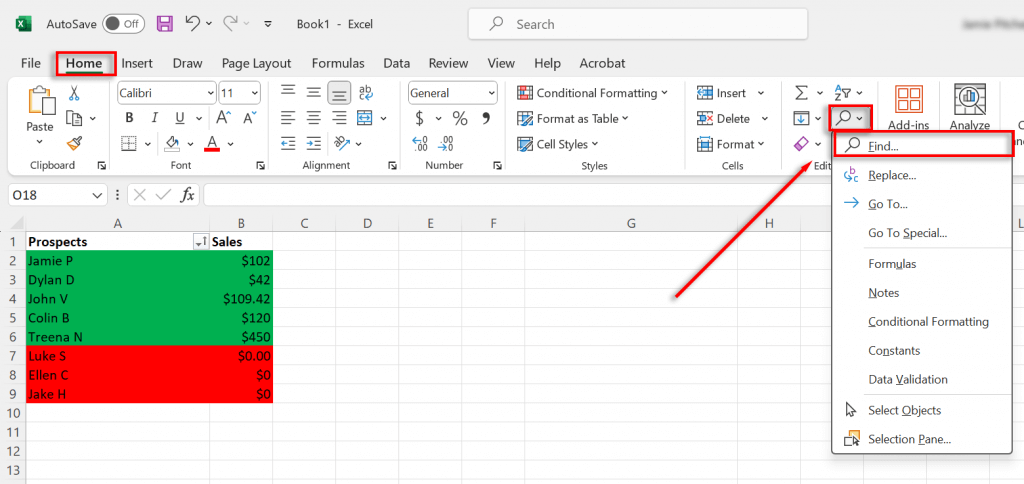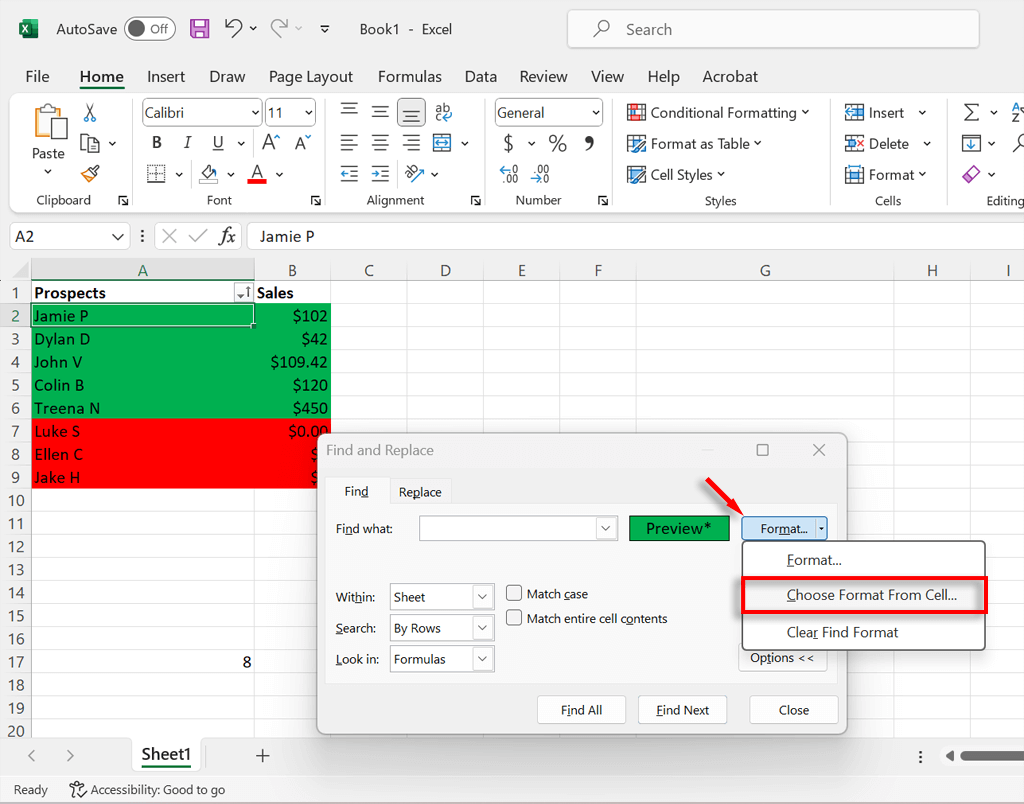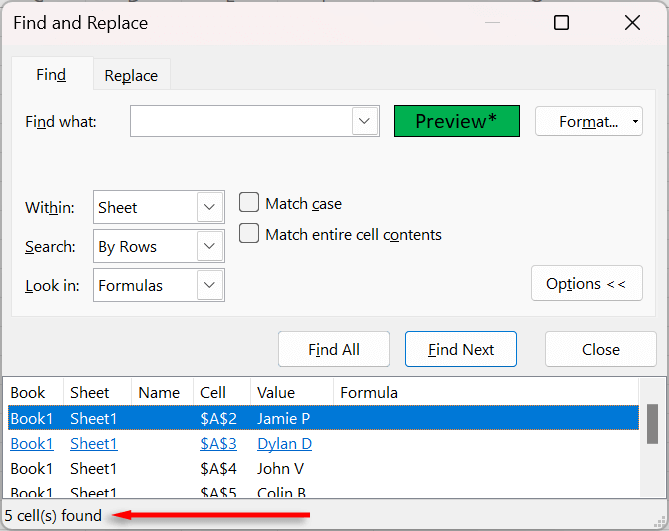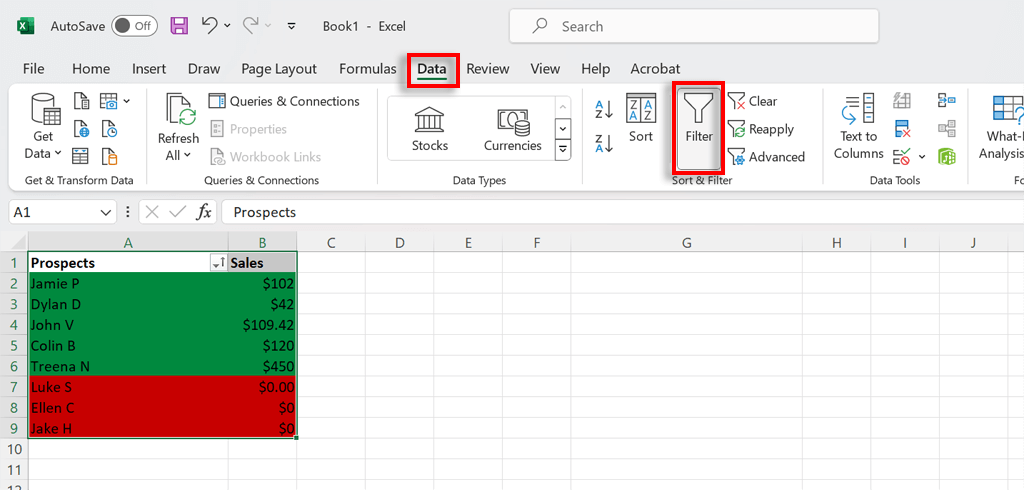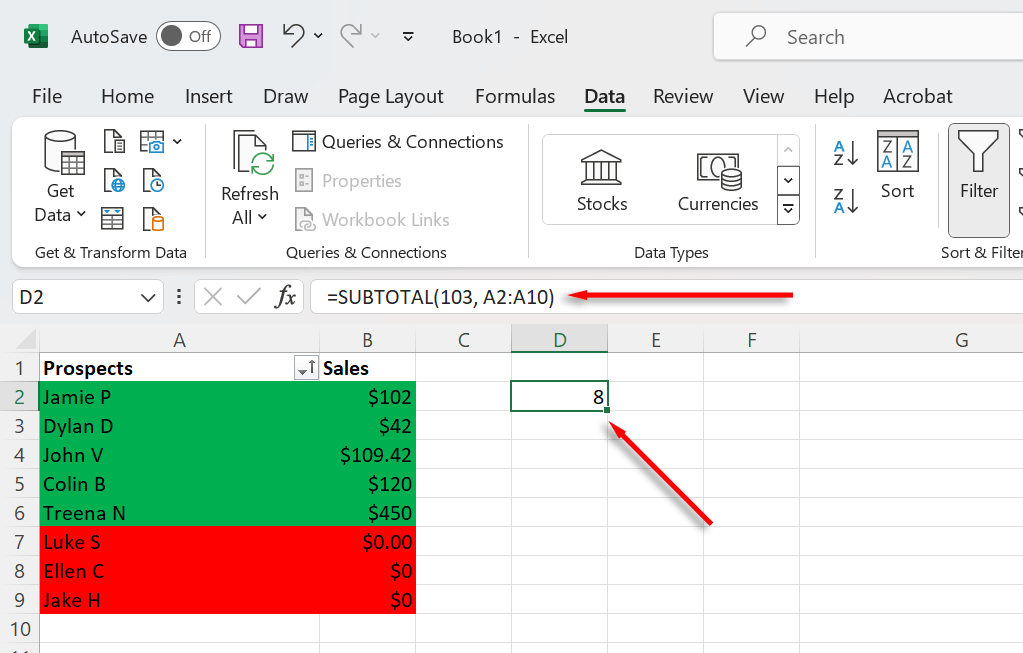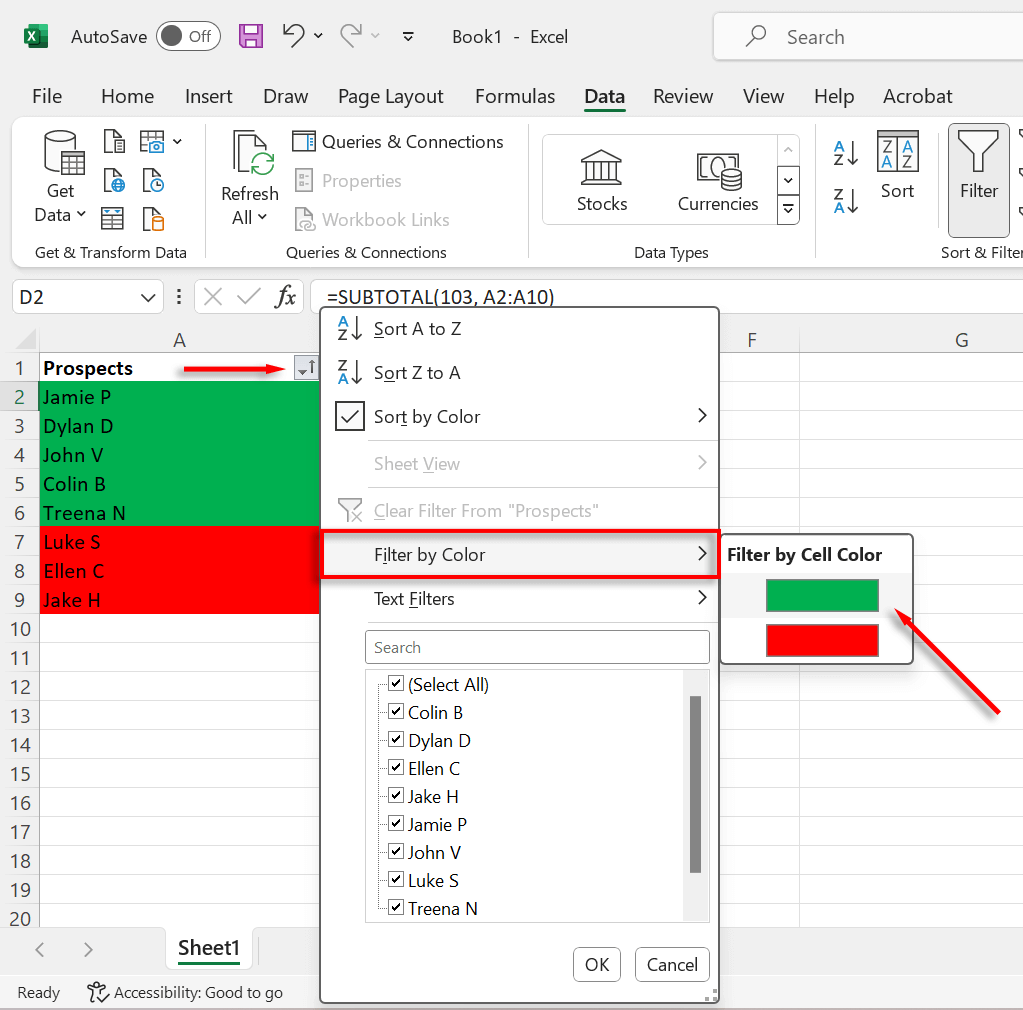Barevné buňky v aplikaci Microsoft Excel vám mohou pomoci uspořádat data, sledovat změny a usnadnit čtení. Například v tabulce zákazníků můžete použít zelené pozadí ke sledování toho, kteří zákazníci uskutečnili prodej. Jak ale spočítáte tyto barevné buňky?
Metoda 1: Počítání barevných buněk pomocí funkce Najít a vybrat

Excel obsahuje funkci Najít a vybrat, která vám umožní počítat buňky různých barev. Zde je návod, jak jej používat:
Vyberte kartu Domovská stránkaa stiskněte ikonu lupy.
V rozbalovací nabídce vyberte možnost Najít…
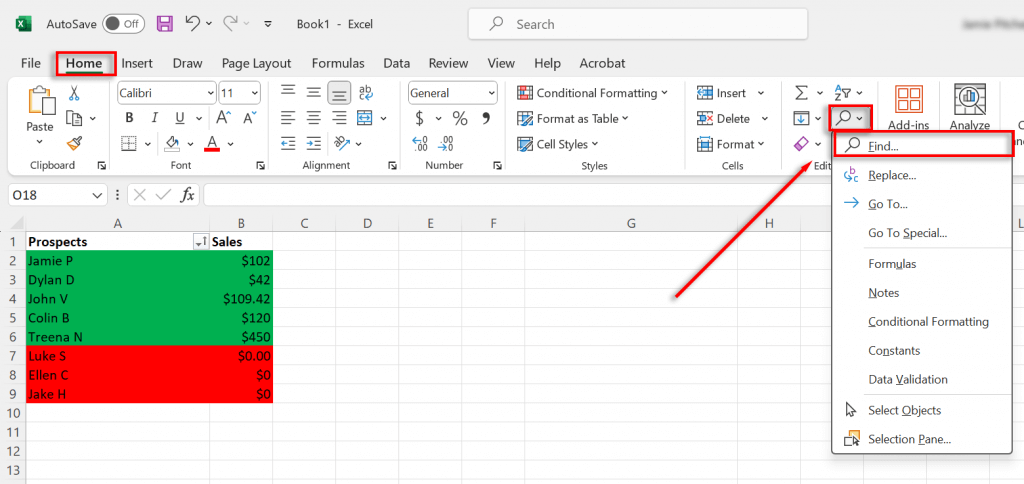
Vyberte rozbalovací nabídku Formát…a zvolte Vybrat formát z buňky…
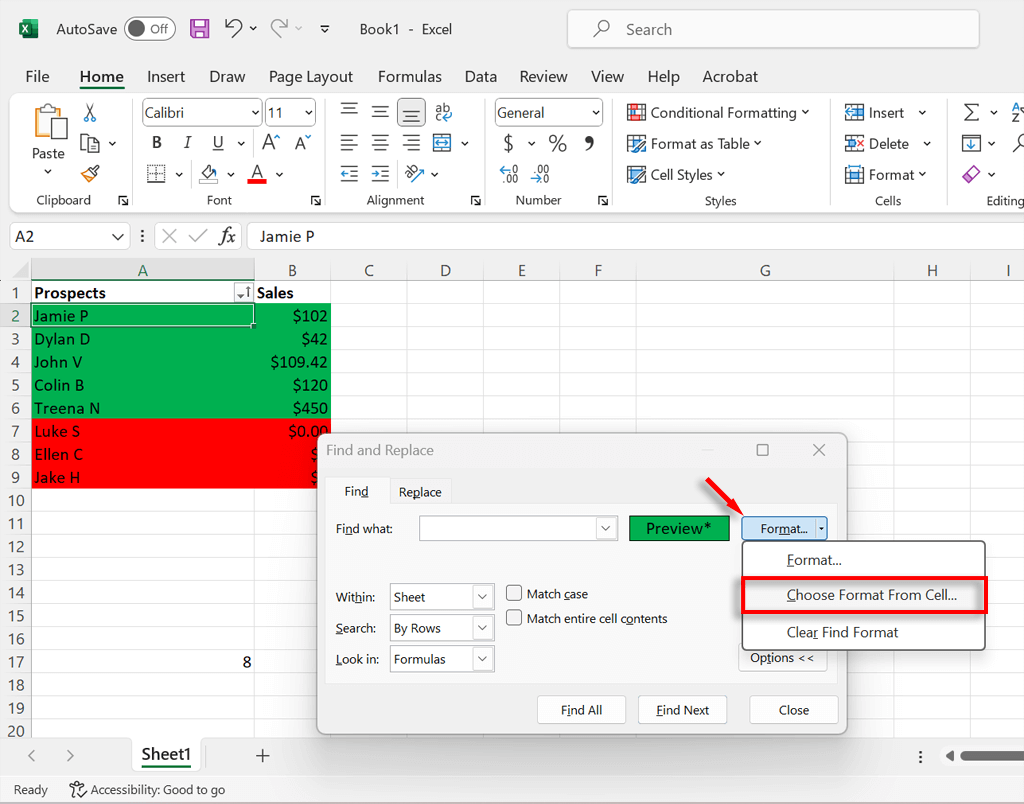
Pomocí kurzoru vyberte buňku v barvě, kterou chcete spočítat.
Vyberte Najít vše. Excel poté zobrazí seznam všech buněk v sešitu, které mají stejnou barvu. Pod seznamem vlevo dole bude konečný počet těchto barevných buněk.
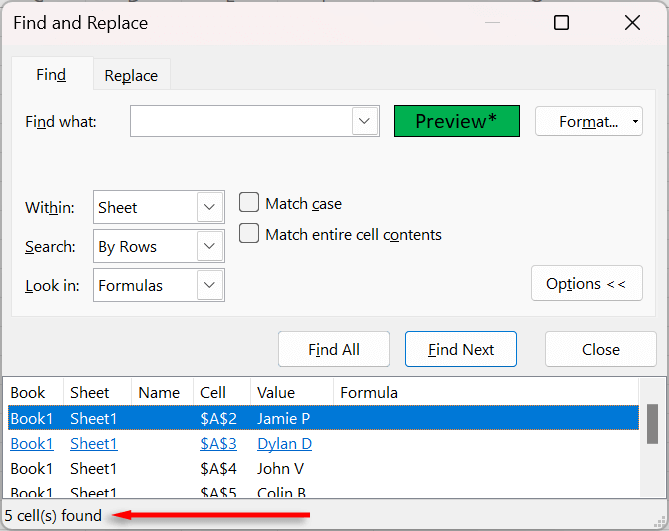
Metoda 2: Počítání barevných buněk pomocí funkce mezisoučet
Funkce mezisoučtu vám umožňuje spočítat počet formátovaných buněk podle datových filtrů. Zde je návod, jak používat funkce filtru k počítání barevných buněk:
Vyberte všechna data stisknutím Ctrl+ A.
Stiskněte kartu Dataa vyberte možnost Filtrovat. Tím se do každého ze sloupců, které obsahují data, přidají šedé rozbalovací nabídky.
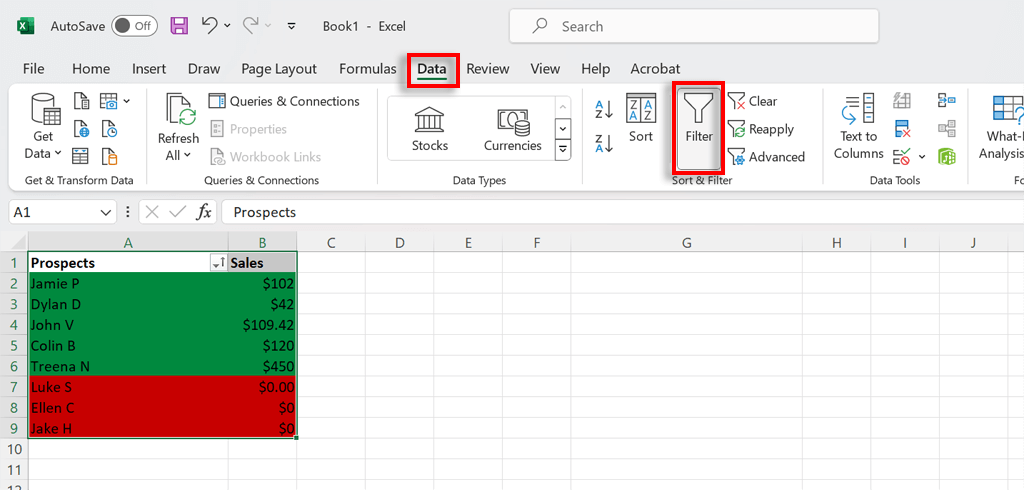
Vyberte prázdnou buňku a zadejte vzorec mezisoučtu, který je =SUBTOTAL(číslo_funkce, Ref1).
Nahraďte Function_num řetězcem „102“. To Excelu říká, aby počítal buňky s čísly, nezahrnuje skryté buňky. Pokud jsou vaše buňky slova, jako v našem příkladu, použijte „103“ – to spočítá buňky s libovolnou hodnotou v nich. Pro Ref1 musíte vybrat rozsah dat, který má Excel počítat. Takže v tomto případě by to bylo:
=SUBTOTAL(103, A2:A10)
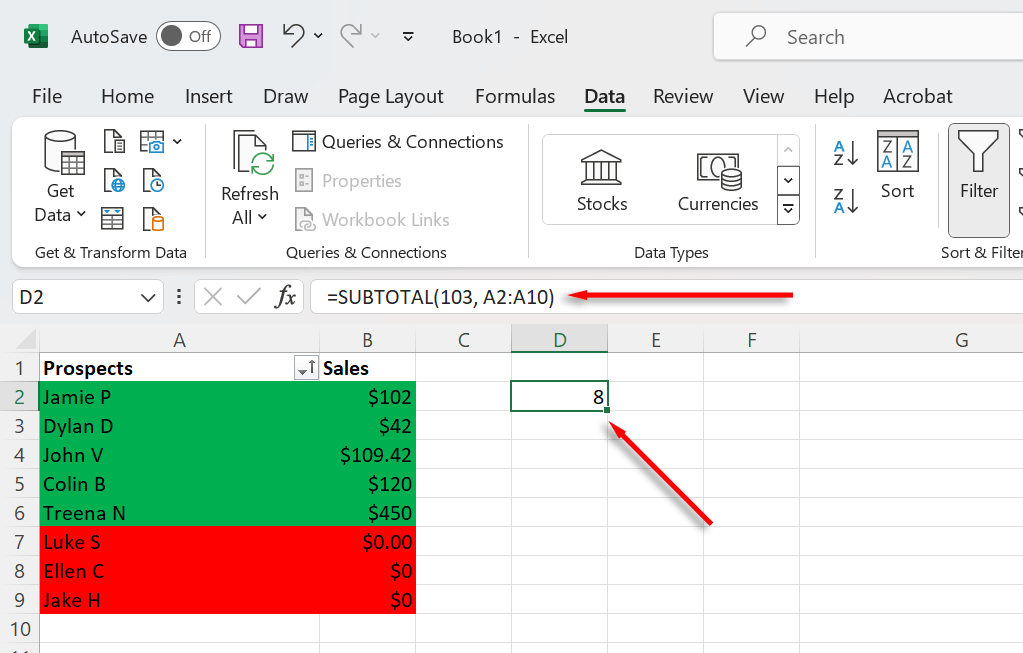
Rovnice mezisoučtu by měla vypočítat celkový počet buněk. Aby to fungovalo, budete muset použít buňky s čísly..
Stiskněte rozbalovací nabídku Filtra zvolte Filtrovat podle barvy. Vyberte barvu, podle které chcete filtrovat.
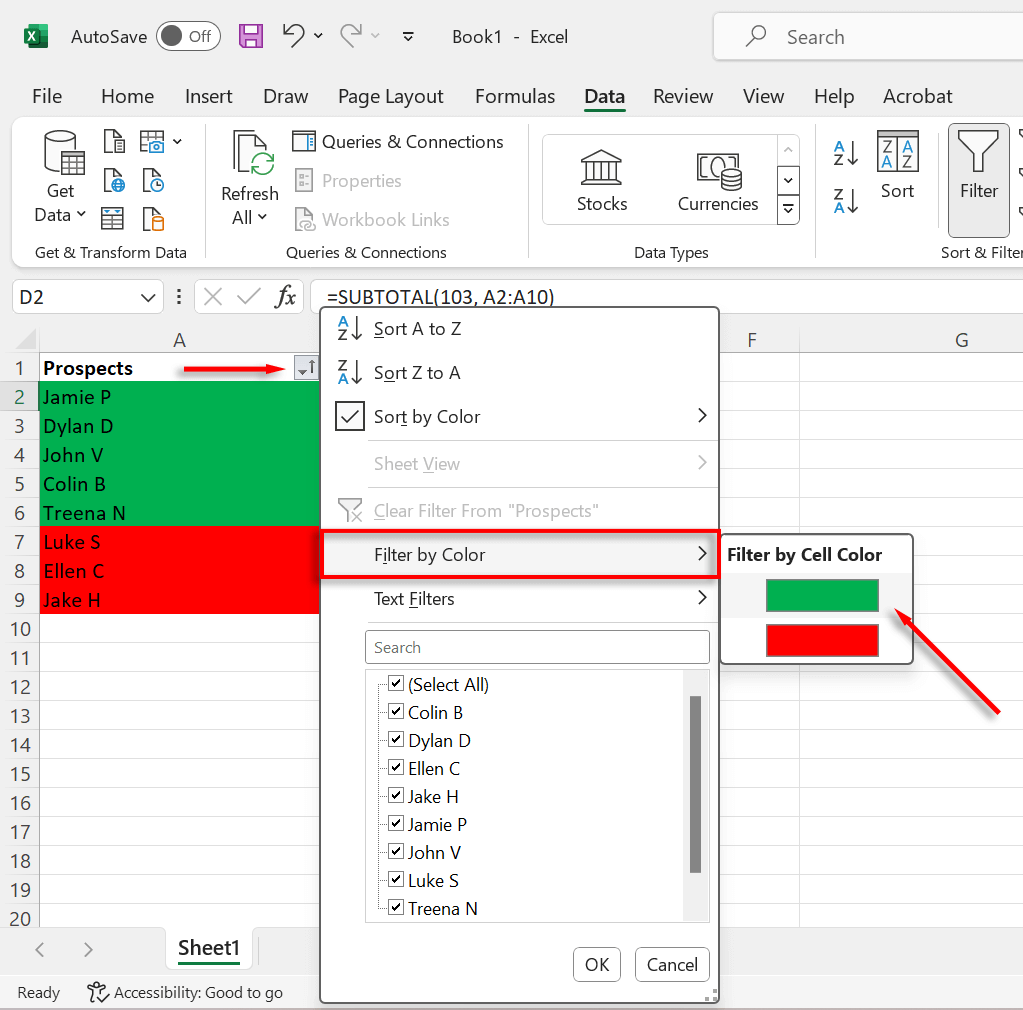
Mezisoučet nyní zobrazí celkový počet buněk v dané barvě.

Poznámka:Pokud se vám nedaří zprovoznit výše uvedené vzorce, zkuste se dozvědět o syntaxe funkce v aplikaci Microsoft Excel. Jakmile pochopíte, jak syntaxe funguje, budete moci snadno odstraňovat případné problémy.
Snadné počítání barevných buněk
Doufejme, že nyní můžete své barevné buňky v Excelu snadno spočítat. I když existují jiné způsoby, jak počítat buňky, včetně složitých vzorců a vlastních Funkce VBA, obecně nestojí za námahu.
.
Související příspěvky: